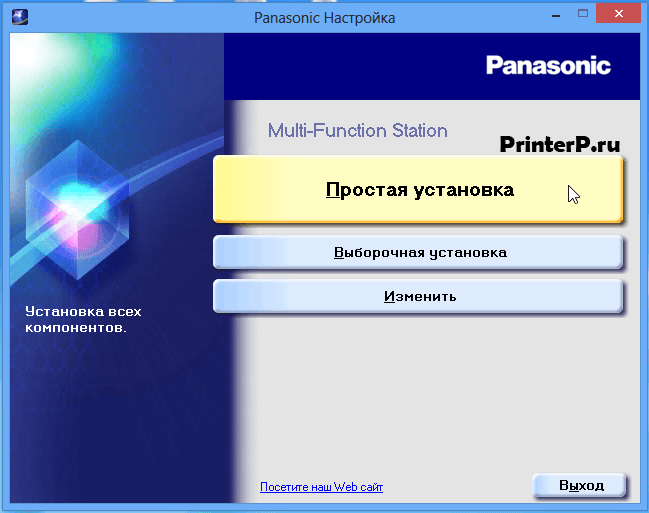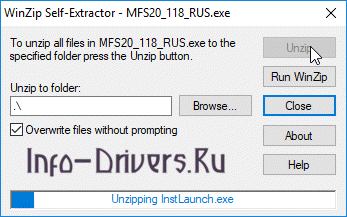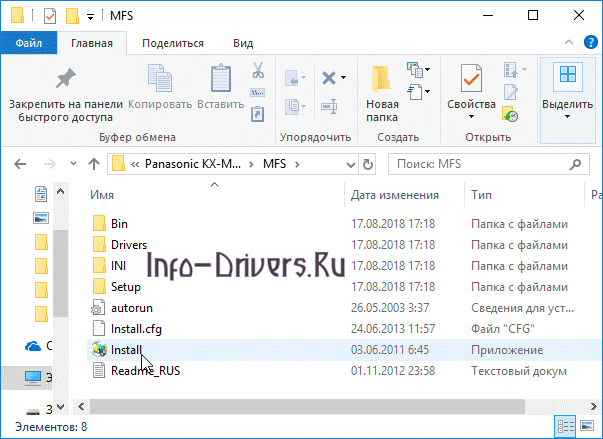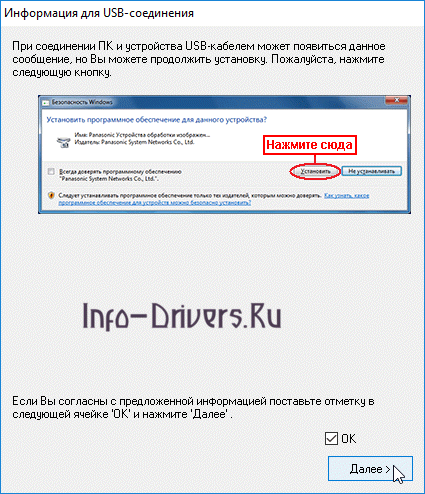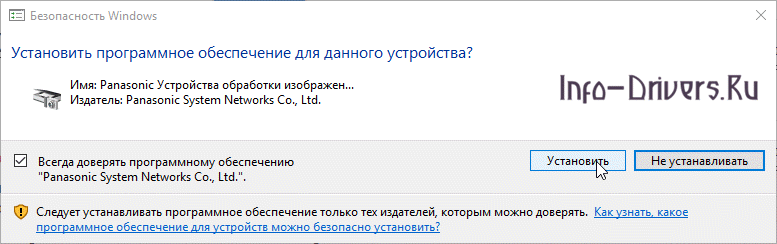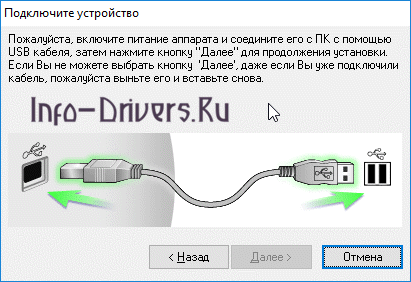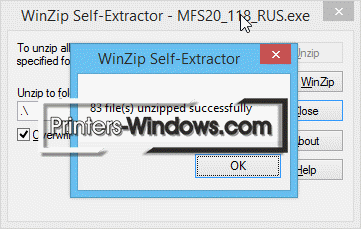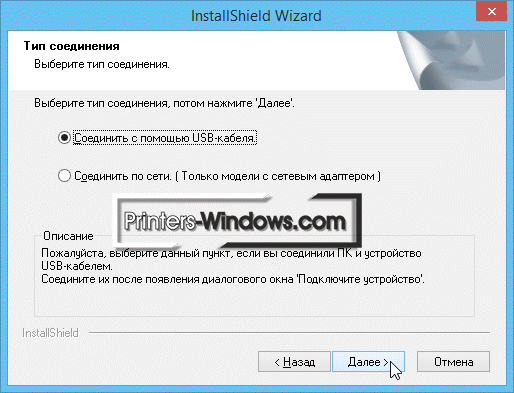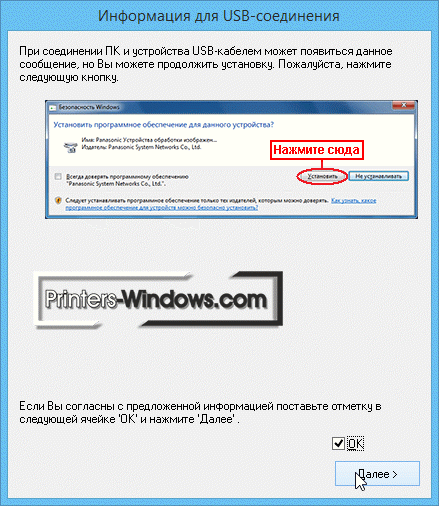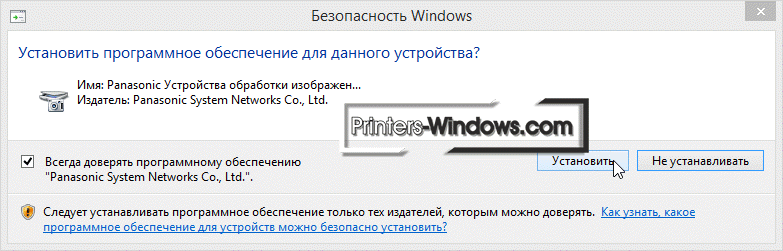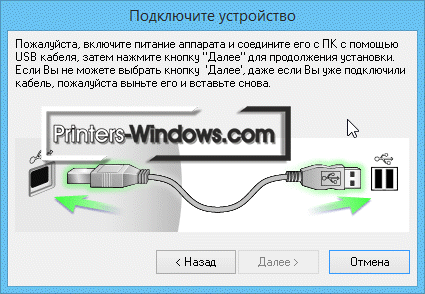Panasonic KX-MB2030
Windows XP/Vista/7/8/8.1/10
Размер: 39.8 MB
Разрядность: 32/64
Ссылка: MFS20_118_RUS.exe
Дополнительное обновление драйвера
Размер: 24.7 MB
Разрядность: 32/64
Ссылка: MFS20_118_RUS_update.exe
Установка драйвера в Windows 10
После того, как вы скачали драйвер вам надо открыть этот файл. После открытия архива вам останется только нажать «Unzip» (извлечь, распаковать), не меняя никаких данных.
Папка с драйвером распакуется в ту же директорию, куда был скачан изначальный архив.
Вам нужно будет найти в этой папке файл Install и запустить его.
Если вы разбираетесь в компьютерной технике, можете настроить установку под свои цели, но в подавляющем большинстве случаев лучше ограничиться простой линейной установкой (пункт «Простая установка»).
После этого надо согласиться с лицензией, жмем «Да».
Следующий шаг – выбрать тип соединения. Выбираем «Соединить с помощью USB-кабеля» и жмем «Далее».
В следующем окне нужно только отметить галочку внизу и нажать «Далее».
Финальный этап. Теперь нам нужно будет только включить принтер и подключить его к компьютеру. Как только подключите, нажимайте «Далее». После этого будет проведена конечная установка. Примечание: Windows может высвечивать предупреждающие сообщения о безопасности драйверов. Смело игнорируем их – вашему компьютеру ничего не угрожает.
Готово! Можно печатать.
Просим Вас оставить комментарий к этой статье, потому что нам нужно знать – помогла ли Вам статья. Спасибо большое!

Windows XP / Vista / 7 / 8 / 8.1 / 10
Варианты разрядности: x32/x64
Размер драйвера: 40 MB
Нажмите для скачивания: Panasonic KX-MB2030
После скачивания вы сможете настроить: принтер, факс и сканер. А также сможете установить программу, для работы с МФУ.
Обновление программ
Варианты разрядности: x32/x64
Размер драйвера: 25 MB
Нажмите для скачивания: Panasonic KX-MB2030
Как установить драйвер в Windows 10
После покупки, новый принтер не будет работать просто так «из коробки», потому что ему требуется процедура специальной настройки. Она заключается в установке специальной программы-драйвера от фирмы производителя. Это несложно и справиться сможет каждый пользователь.
В первую очередь, переходим по ссылкам, которые размещены в начале статьи – это нужно для того, чтобы скачать драйвера для принтера Panasonic KX-MB2030. После скачивания дистрибутив попадет в папку «Загрузки», откуда его надо запустить через меню «Открыть».
Приступаем к разархивированию временных файлов, для чего нажимаем по кнопке «Browse…» и выбираем папку. После этого подтверждаем решение нажатием «Unzip».
Переходим в выбранную директорию (если не указывали путь для распаковки драйверов, то папка с драйвера после распаковки появится рядом со скаченным файлом) и выбираем файл с названием «Install». Запускаем его двойным щелчком мышки.
В стартовом окне выбираем пункт меню «Простая установка».
Обязательно читаем текст лицензионного соглашения на использование программ и компонентов от фирмы Panasonic. Если нет возражений, то подтверждаем свое согласие нажатием кнопки «Да».
Из предложенных опций выбираем вариант присоединения к системнику. В данном случае ставим точку напротив варианта «Соединить с помощью USB кабеля». Переходим «Далее».
Читаем предупреждение, что в случае возникновения системного сообщения, необходимо разрешить установку. Если все понятно, то ставим галочку напротив «Ок» и жмем «Далее».
На всплывающем системном окне нажимаем по кнопке «Установить» для продолжения копирования файлов.
Подключаем принтер так, как показано на картинке, не забывая включить его в сеть.
После окончания настройки (3-6 минут), программа автоматически завершит работу и можно будет попробовать функцию печати.
Загрузка…
Panasonic KX-MB2030
Windows 10 / 8 / 8.1 / 7 / Vista / XP
Размер драйвера: 40 MB
Разрядность: x32 и x64
Драйвер : Panasonic KX-MB2030 + обновление для драйвера
Инструкция по установке драйвера в Windows 10
Для работы МФУ Panasonic KX-MB2030 необходимо установить специальное программное обеспечение. Без него оборудование не получится использовать по назначению. Для данной модели, как и для многих других, была разработана утилита, которую надо использовать. Найти ее вы можете на официальном сайте производителя. Для экономии вашего времени, мы выложили вверху этой страницы ссылку. Чтобы скачать драйвер Panasonic KX-MB2030 нажмите на нее и сохраните программу.
Скаченные файлы находятся в архиве. Чтобы их использовать, на компьютере должен быть установлен архиватор. Если его нет, скачайте и установите. Потом двойным щелчком мышки запустите драйвер и нажмите в первом окне «Unzip».
Файлы сохранятся в папке. Откройте ее и запустите Install.exe (щелкните дважды по нему).
Нажмите «Простая установка».
Просто нажмите «Да». В длинный текст можете не вникать.
Выберете «Соединить с помощью USB-кабеля» и нажмите «Далее».
Жмите на «Далее».
Теперь на «Установить».
Можно подключать устройство. В новом окне описано, как это надо сделать. После подключения появится возможность нажать на кнопку «Далее». Сделайте это.
Немного подождите и можете пользоваться устройством.

Изготовитель: Panasonic
Драйвера подходят для: Windows XP / Vista / 7 / 8.1 / 8 / 10
Инновационное многофункциональное устройство Panasonic KX-MB2030 – это выгодное решение задач по копированию, сканированию и распечатке текстовой информации. При первом подключении к компьютеру, устройство должно автоматически начать установку драйвера. Но если этого не происходит, скачать драйвер Panasonic KX-MB2030 можно с нашего сайта по ссылкам в данной статье.
Для повышения комфорта во время установки предлагаем ознакомиться с подробной инструкцией.
Windows XP / Vista / 7 / 8.1 / 8 / 10
Для скачивания нажмите на ссылку: Panasonic KX-MB2030
Дополнительная информация
- Как сохранить в PDF файл у Panasonic
- Panasonic MFS Cleaner (как удалить драйвер Panasonic)
Как установить драйвер
После нажатия на ссылку в нашей статье, начнётся автоматическое скачивание драйвера, запакованного в архив. После завершения скачивания нужно найти файловый архив и, с помощью правой кнопки мыши, распаковать его в любую папку. После удачного завершения распаковки должно появиться данное сообщение:
Как только папка будет открыта, нужно найти исполняемый файл установщика под названием «Install.exe» и дважды нажать на него.
После этого должно открыться окно установщика, в котором можно выбрать различные типы установки. Нас интересует «Простая установка», нажимаем на неё.
Затем будет необходимо ознакомиться с официальным лицензионным соглашением компании-изготовителя драйвера и нажать «Да».
Теперь нужно выбрать тип подключения МФУ к компьютеру, так как по стандарту идёт USB-кабель, выбираем «Соединить с помощью USB-кабеля» и нажимаем «Далее».
Затем появится предупреждение о возможных несостыковках с защитником операционной системы. Ставим галочку возле «ОК» и продолжаем установку, нажимая «Далее».
Как только система безопасности спросит разрешения на установку, нажмём «Установить».
Последним этапом останется включить МФУ и подключить его к компьютеру для автоматической настройки. Процесс может занять несколько минут.
-
Главная -
Драйверы
-
Принтеры
-
Принтеры Panasonic
- Panasonic KX-MB2030 GDI

-
Panasonic KX-MB2030 GDI
Версия:
1.048.002
(05 окт 2013)
Файл *.inf:
i0jdmb2ka6.inf
Windows Vista, 7, 8, 8.1, 10
В каталоге нет драйверов для Panasonic KX-MB2030 GDI под Windows.
Скачайте DriverHub для автоматического подбора драйвера.
Драйверы для Panasonic KX-MB2030 GDI собраны с официальных сайтов компаний-производителей и других проверенных источников.
Официальные пакеты драйверов помогут исправить ошибки и неполадки в работе Panasonic KX-MB2030 GDI (принтеры).
Скачать последние версии драйверов на Panasonic KX-MB2030 GDI для компьютеров и ноутбуков на Windows.
Версия: 1.3.7.1452 для Windows 7, 8, 10 и 11
Бесплатное ПО
В комплекте идет опциональное ПО
- Yandex Browser
- Opera Browser
- Avast Free Antivirus
- World of Tanks
- World of Warships